Создание теней для клипа в движении добавляет великолепный специальный эффект к уже готовому сильному общему виду. Добавление тени не только вносит характерную черту, но и кроме того повышает степень профессионализма.
Начнем с размещения фонового клипа в дорожке Track 1A. Добавте клип переднего плана в дорожку Track 2. Это тот клип, который вы будете увеличивать и им заменять фоновое видео в движении.

Откройте панель Transparency Settings для клипа переднего плана и установите его в Альфа канал (Alpha Channel). Это можно сделать путем выделения переднего клипа, а затем выбрав Clip>Transparency.
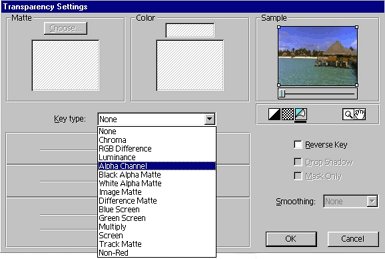
Откройте панель Motion Settings для переднего клипа путем выбора Clip>Motion. Первое, что вы сделаете - это укажите начало и конец движения и размера изображения.
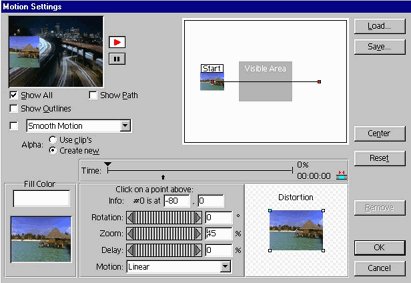
Со стрелкой в начале временной линии сначала установите процент увеличения изображения, который вы хотите чтобы был в начале. Если вы хотите, чтобы изображение начинало свое движение с центра, просто нажмите кнопку Center. Для любого другого положения - захватите выделенную область на изображении и передвиньте клип туда, где вы хотите видеть его в начале. То же самое сделайте для конца пути.
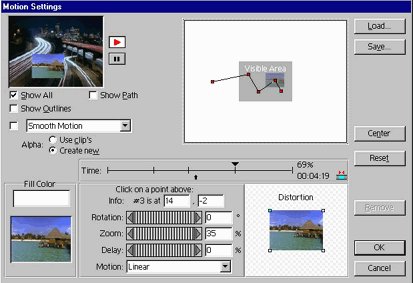
Теперь, когда начало и конец движения изображения установлены, самое время, чтобы установить промежуточные точки пути клипа. Захватите временную линию инструментом рука и установите значение в произвольной точке. Определите размер и любые другие свойства видео в этой точке.
Когда все точки определены, если вы хотите удалить какую-либо точку - просто выберите ее и нажмите клавишу Delete. Чтобы убрать все точки - нажмите кнопку Remove в диалоговом окне Motion Settings.
Когда вы с этим закончили, сохраните путь и затем сохраните установки движения.
Откройте окно New Title: New>Title.
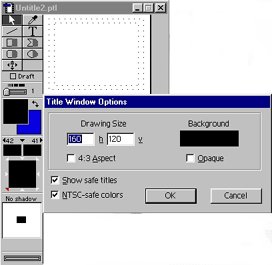
Нажмите правую клавишу мыши и откройте окно Window Options. Установите размер кадра по размеру вашего клипа, проверте чтобы было отмечено поле "Opaque" (непрозрачность) и установите фоновый цвет в черный (0,0,0). Сохраните этот заглавный кадр. Перетяните заглавный кадр в окно Construction Window и поместите его в дорожку Track 3.
Следующая установка может быть сделана двумя путями. Вы можете скопировать передний клип во вторую дорожку, затем выполнить Paste Custom>Settings>Motion Path в черный титульный кадр в третьей дорожке. Или же вы можете открыть окно Motion Settings для черного титульного кадра в дорожке 3 и загрузить путь движения, который вы сохранили для переднего клипа.
Теперь откройте окно Transparency для черного титульного кадра путем правого клика мыши на этом кадре, и установите его в альфа канал (Alpha Channel).
Откройте окно Motion Settings для черного титульного кадра и используйте клавиши со стрелками для того, чтобы переместить его путь от изначального во всех точках - начальной, конечной и промежуточных.
Сохраните свои настройки.
Сделайте черный титульный кадр активным, затем выберите Clip>Gain и утановите значение в 30%.

